¿Qué hacer si el dispositivo no se conecta a través de USB?
Si su teléfono Android no se conecta a su computadora con un cable USB, o si el software Coolmuster no responde ni reconoce su teléfono Android cuando lo conecta a su computadora a través de USB, aquí le mostramos cómo resolverlo.
Parte 1. ¿Por qué su dispositivo Android no puede conectarse a la PC a través de USB?
Parte 2. ¿Cómo solucionar si su dispositivo Android no se conecta a través de USB?
Parte 3. Alternativa: Conecte su dispositivo Android a través de Wi-Fi en lugar de USB
Parte 4. Póngase en contacto con nosotros para obtener más ayuda
Parte 1. ¿Por qué su dispositivo Android no puede conectarse a la PC a través de USB?
A continuación se muestra una lista de las razones más comunes y sus soluciones correspondientes. Revise cada uno para diagnosticar y solucionar el problema.
Cuestiones |
Soluciones |
1. Dispositivos no compatibles |
|
2. Problemas con el cable USB |
|
3. Problemas con el puerto USB |
|
4. Depuración USB deshabilitada |
|
5. Modo de conexión incorrecto |
|
6. Problemas con los controladores |
|
7. Problemas de actualización del sistema |
|
8. Conflictos de software |
|
9. Aplicaciones dañinas bloqueadas |
|
10. Otros problemas desconocidos |
Parte 2. ¿Cómo solucionar si su dispositivo Android no se conecta a través de USB?
Cada sugerencia a continuación aborda un problema específico que podría impedir que su teléfono se conecte a su PC. Si no está seguro de cuál es la causa del problema, pruebe cada método uno por uno.
Consejo 1. Comprobar los dispositivos compatibles
Asegúrese de que su dispositivo Android sea compatible con Coolmuster productos. Por lo general, los productos de Android de Coolmusterson totalmente compatibles con casi todos los teléfonos y tabletas Android.
Consulte una lista de dispositivos Android compatibles aquí: https://www.coolmuster.com/tech-spec/android-assistant.html
Consejo 2. Utilice un nuevo cable USB
Si su computadora no reconoce su teléfono, es posible que se deba a un cable USB defectuoso. Intente usar un cable nuevo o diferente para ver si esto resuelve el problema.
Consejo 3. Compruebe el puerto USB
La suciedad u objetos extraños en el puerto USB pueden causar un mal contacto, impidiendo una conexión estable. Verifique y limpie los puertos USB tanto de su teléfono como de su computadora.
- Use una linterna para inspeccionar el puerto en busca de residuos.
- Apague su teléfono y use una aguja, un palillo de dientes o pinzas para eliminar cualquier residuo.
- Retire cualquier pelusa u otros materiales del puerto.
- Use un hisopo de algodón con alcohol isopropílico para limpiar el puerto.
- Gire el hisopo para eliminar cualquier resto de suciedad.
- Deje que el teléfono se seque durante al menos dos horas antes de encenderlo e intentar conectarse nuevamente.
Si está utilizando el puerto USB incorrecto en su computadora, es posible que no reconozca su teléfono. Intente conectarse a un puerto diferente.
Consejo 4. Habilitar la depuración USB
La depuración USB proporciona acceso avanzado para el desarrollo de software y, a veces, puede ayudar a resolver problemas de conexión. Puede habilitar la depuración USB con pasos detallados aquí: cómo habilitar la depuración USB en su dispositivo Android >>



Consejo 5. Verifique el modo de conexión USB de su teléfono
Si la depuración USB de su dispositivo Android está habilitada pero la conexión del dispositivo aún falló, es posible que se deba a que eligió el modo de conexión USB incorrecto.
Android teléfono ofrece diferentes opciones de conectividad cuando se conecta a una computadora. Seleccionar el modo correcto puede ayudar a su computadora a reconocer su teléfono. A continuación, te explicamos cómo hacerlo:
Paso 1. Conecte su teléfono a su PC con un cable USB.
Paso 2. Despliega la barra de notificaciones y toca el Android elemento del sistema que muestra el modo de conexión actual para acceder a la página de preferencias de USB.
Paso 3. Selecciona "Transferencia de archivos" o "Transferir archivos" o "Transferir fotos".
Después de seleccionarlo, su teléfono debería aparecer en "Explorador de archivos" o "Finder" como una unidad de almacenamiento, lo que le permite transferir archivos.

Consejo 6. Actualice o vuelva a instalar el controlador
Los controladores son esenciales para que el sistema operativo reconozca e interactúe con los dispositivos de hardware. Si faltan controladores, están desactualizados o están dañados, es posible que su PC no reconozca su teléfono. A continuación, se explica cómo actualizar o reinstalar controladores:
Para actualizar los controladores en Windows:
Paso 1. Conecte su teléfono a la PC mediante un cable USB.
Paso 2. Presione la tecla "Windows + X" y seleccione "Administrador de dispositivos".
Paso 3. Busque su dispositivo Android en el Administrador de dispositivos, que puede aparecer en "Dispositivos portátiles", "Otros dispositivos" o "Controladores de bus serie universal".
Paso 4. Haga clic con el botón derecho en su dispositivo y seleccione "Actualizar controlador". Siga las instrucciones para actualizar el software del controlador.
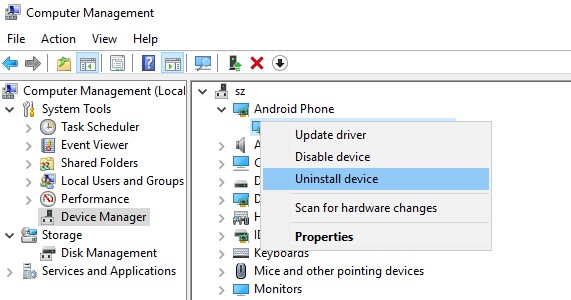
Para reinstalar controladores en Windows:
Paso 1. Si la actualización no funciona, siga los pasos 1 a 3 anteriores.
Paso 2. Haga clic derecho en su dispositivo y seleccione "Desinstalar dispositivo".
Paso 3. Desconecte su teléfono y reinicie su computadora.
Paso 4. Vuelva a conectar su teléfono a la PC. Windows debería detectar e instalar automáticamente los controladores necesarios.
Notas: ¿Qué hacer si Coolmuster software le indica que el controlador no se pudo instalar?
Consejo 7. Actualización de versiones de software, teléfono y PC
Mantener actualizados el software de Coolmuster , teléfono y PC puede ayudar a resolver problemas de compatibilidad. Asegúrese de tener instaladas las últimas versiones:
Para actualizar el software de Coolmuster :
Paso 1. Abra el software Coolmuster en su computadora.
Paso 2. Haga clic en el icono de menú y haga clic en "Buscar actualizaciones". Si se encuentra una nueva versión, haga clic en "Actualizar ahora".

Para actualizar tu Android teléfono:
Paso 1. Vaya a "Configuración" > "Actualización de software".
Paso 2. Pulsa "Descargar e instalar" si hay una actualización disponible.
Para actualizar tu Windows PC:
Paso 1. Presione la tecla "Windows + I" para abrir Configuración.
Paso 2. Vaya a "Actualización y seguridad" > "ActualizaciónWindows ".
Paso 3. Haga clic en "Buscar actualizaciones" e instale las actualizaciones disponibles.
Consejo 8. Desinstalar herramientas de conectividad de terceros
Las herramientas de terceros como Samsung Kies o AirDroid a veces pueden entrar en conflicto con la conectividad de su teléfono. Si tiene instaladas estas herramientas u otras similares, intente desinstalarlas para ver si esto resuelve el problema.
Para desinstalar software de terceros en Windows:
Paso 1. Presione la tecla "Windows + I" para abrir Configuración.
Paso 2. Ve a "Aplicaciones" > a "Aplicaciones y características".
Paso 3. Busque el software en la lista, haga clic en él y seleccione "Desinstalar".

Consejo 9. Instala Coolmuster Android Assistant de todos modos
Cuando se queda atascado al conectar su teléfono Android a su computadora a través de USB, a veces su teléfono puede indicar "Aplicación dañina bloqueada (Coolmuster Android Assistant)", es porque ha habilitado Google Play Protect. Sin embargo, de acuerdo con la Política de privacidad oficial de Coolmustery el Acuerdo de licencia de usuario final, puede confiar totalmente en todos los productos Coolmuster.
Para solucionarlo, simplemente haga clic en "Entendido" o "Instalar de todos modos" para volver a conectarse.
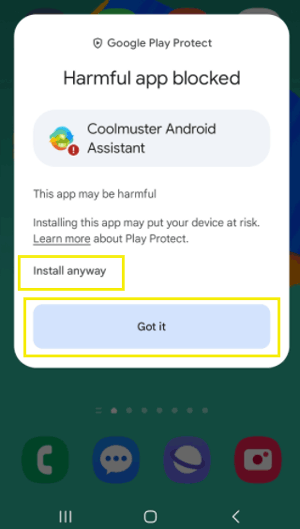
Consejo 10. Reinicie el teléfono y la PC
A veces, el simple hecho de reiniciar los dispositivos puede resolver los problemas de conectividad. Pruebe lo siguiente:
Para reiniciar tu Android teléfono:
Paso 1. Mantenga presionado el botón de encendido hasta que aparezca el menú de encendido.
Paso 2. Seleccione "Reiniciar" o "Apagar" y luego vuelva a encenderlo.
Para reiniciar tu Windows PC:
Paso 1. Presione la tecla "Windows + X" y seleccione "Apagar" o "Reiniciar".
Después de reiniciar ambos dispositivos, intente volver a conectar su teléfono a la PC para ver si se reconoce.
Parte 3. Alternativa: Conecte su dispositivo Android a través de Wi-Fi en lugar de USB
No solo la conexión USB, algunos productos Coolmuster también admiten la conexión Wi-Fi, incluidos Coolmuster Android Assistant, Coolmuster Mobile Transfer, Coolmuster Android Eraser y Coolmuster Android Backup Manager.
Si está utilizando este software, puede seguir la guía aquí: Cómo conectarse Android a través de Wi-Fi >>
Parte 4. Póngase en contacto con nosotros para obtener más ayuda
¿Sigues sin poder conectar tu dispositivo? Póngase en contacto con nosotros directamente para obtener más ayuda por correo electrónico: support@coolmuster.com con su siguiente información:
(1) ¿Cuál es el modelo y la versión del sistema operativo de su dispositivo Android ?
(2) ¿Cuál es el nombre y la versión del producto Coolmuster que está utilizando?
(3) ¿Cuál es el sistema operativo de su computadora?
(4) Envíenos algunas capturas de pantalla de Coolmuster productos.
* Consejo: Para tomar una captura de pantalla en Windows PC, puede presionar la tecla "Imprimir pantalla SysRq" en su teclado, luego haga clic en "Inicio" > "Todos los programas" > "Accesorios" > "Paint", presione "Ctrl" + "V" para pegar la captura de pantalla, luego Guarde la imagen y envíenosla.

Para otros problemas en la instalación, conexión y uso del software, vaya a la página relacionada para encontrar Soluciones:
> Preguntas frecuentes sobreAndroid Assistant
Preguntas frecuentes sobre > Mobile Transfer
> Lab.Fone para Android Preguntas frecuentes
> Android Preguntas frecuentes sobre la recuperación de SMS + contactos
> Android Eraser: Preguntas frecuentes
